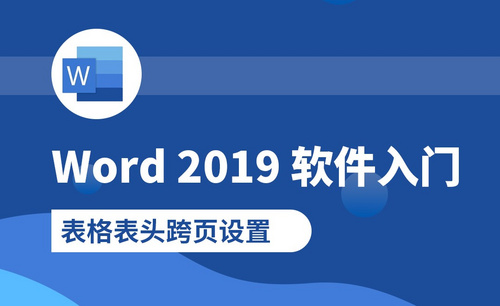我来教你!如何制作excel图表?
发布时间:2021年03月24日 15:12
当你看到excel中许多数字的时候,就拿下方学生的成绩单为例,也只是看到每名学生考了多少分,不能清楚的看到大家成绩的变化趋势。这时候你可以选择在excel里边制作出excel图表,制作出来后就会发现可以直观的看到了。不会制作的小伙伴们还在等什么?跟小编一起来学习吧!
1.首先,我们打开想要制作图表的excel文档,如下图所示:
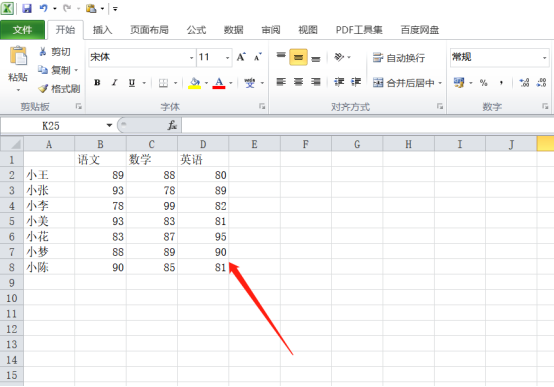
2.然后,点击菜单栏上【插入】按钮,选择图表样式中自己喜欢的图表,这里小编选择的是条形图,如下图红色圈出部分所示:
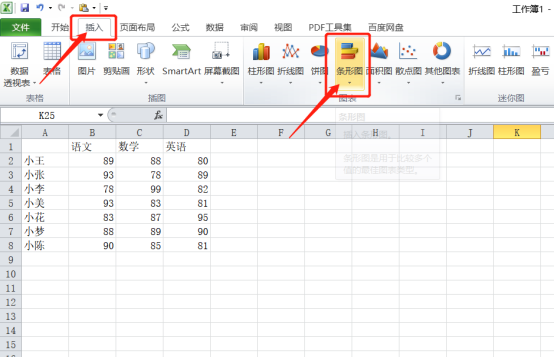
3.在弹出的弹框中选择自己想要插入的图标,如下图所示:
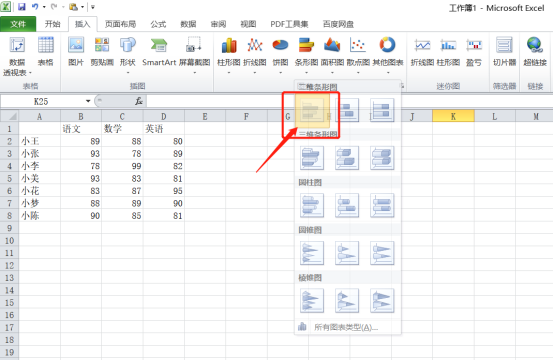
4.插入之后我们可以清楚的看到左侧的数据,全部都显示在条形统计图上了,如下图所示:
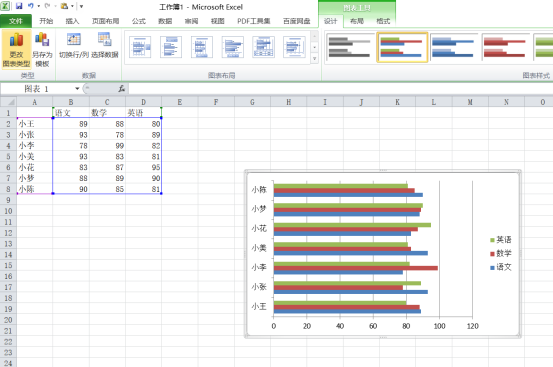
5.最后,选中图表,点击【布局】为图表添加一个标题,我们还可以修改图例、数据标签等等,如下图红色圈出部分所示:
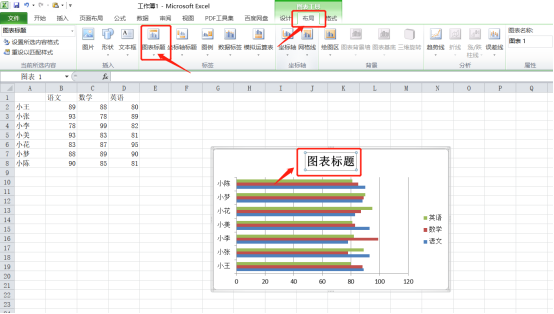
excel图表还是挺常见的一个操作的,因为你面对不同行业会制作出不同的图表,有的需要制作柱状图、有的需要折线图、有的需要饼状图,内容不同图表样式也不同。大家还是要在课下多练习一下不同图表的制作方法。我相信大家学会上方的,也就可以制作出其它样式的图表了。
本篇文章使用以下硬件型号:联想小新Air15;系统版本:win10;软件版本:Microsoft Excel 2010。